Samsung Galaxy Watch-та деректердің сақтық көшірмесін қалай жасауға болады
Сақтық көшірме Samsung Galaxy Watch құрылғысында сақталған ақпаратты жоғалтпауға және құрылғыны қалпына келтірсеңіз немесе деректерді жаңа смарт құрылғыға тасымалдағыңыз келсе, оны қалпына келтіруге мүмкіндік береді.
Galaxy Watch-тың әртүрлі буындарының сақтық көшірмесін жасау, қалпына келтіру немесе жою туралы осы мақаланы оқыңыз.
Мазмұны:
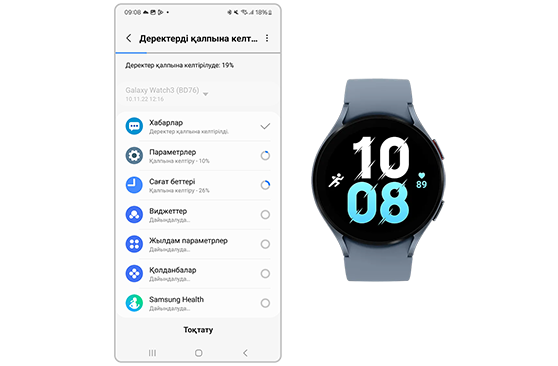
Деректердің сақтық көшірмесін қалай іске қосуға болады
Samsung Galaxy Watch деректерінің сақтық көшірмесін жасау бойынша ұсыныстар сіз қолданатын құрылғының үлгісіне және орнатылған бағдарламалық жасақтамаға байланысты әр түрлі болады.
Назар аударыңыз:
Сақтық көшірмеде Galaxy Watch-қа жүктелген қолданбалардың тізімі сақталмайды, қолданба деректерін қалпына келтірген кезде қолмен жүктеу қажет болады.
Wear OS (Watch6)
Galaxy Watch6 құрылғысында деректердің сақтық көшірмесі автоматты түрде жасалады, деректердің көшірмесін қолмен жасау жұмыс істемейді.
Егер келесі шарттар орындалса, сақтық көшірме түнде басталады:
- тағылатын құрылғы телефонға қосылған;
- телефон тыныштықта (оның экраны өшірулі);
- телефон Wi-Fi желісіне қосылған;
- телефондағы заряд деңгейі кемінде 30% құрайды.
Wear OS(Watch5, 4), Tizen OS (Watch3, Watch Active2)
Galaxy Watch деректерінің сақтық көшірмесін жасау үшін мына қадамдарды орындаңыз:
Galaxy Watch деректерін автоматты түрде мұрағаттауды қосуға болады, ол үшін <b>Автоматты мұрағаттау</b> қосқышын түртіңіз.
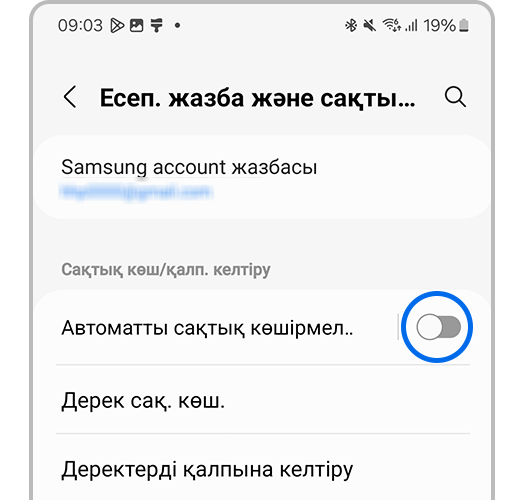
Сақтық көшірме түнде автоматты түрде басталады, егер:
- соңғы сақтық көшірмеден бері кем дегенде 24 сағат өтті;
- телефон мен Galaxy Watch тыныштықта (екі экран да өшірілген);
- телефон Wi-Fi желісіне қосылған;
- телефондағы заряд деңгейі - кемінде 30%;
- Galaxy Watch зарядының деңгейі кем дегенде 15% құрайды.
Tizen OS (Watch 46mm және одан жоғары)
Смарт құрылғыда деректердің сақтық көшірмесін жасау үшін келесі әрекеттерді орындаңыз:
Телефонда Galaxy Wearable қолданбасын іске қосыңыз → Басты қойындысында Есептік жазба және сақтық көшірме → Сақтық көшірме→ Сақтық көшірмеде сақтағыңыз келетін деректерді таңдап, Сақтық көшірме → көшіру аяқталғаннан кейін Дайын түймесін басыңыз.
Сақтық көшірмеден деректерді қалай қалпына келтіруге болады
Galaxy Watch сақтық көшірмесінен деректерді қалпына келтіру үшін тиісті нұсқауларды ашып, сипатталған нұсқауларды орындаңыз.
Wear OS (Watch6, 5, 4), Tizen OS (Watch3, Watch Active2)
Егер сіз Galaxy Watch құрылғысын зауыттық параметрлерге қалпына келтірсеңіз немесе телефонға жаңа құрылғыны бірінші рет қоссаңыз, сақтық көшірмеден деректерді қалпына келтіруге болады.
Егер сіздің Samsung есептік жазбаңызда сақтық көшірме сақталған болса, смартфонның өзі тағылатын құрылғыны қосқан кезде деректерді қалпына келтіруді ұсынады.
Сақтық көшірмеден Galaxy Watch деректерін қолмен қалпына келтіру үшін келесі әрекеттерді орындаңыз:
Назар аударыңыз:
Егер сіз Smart Switch-тен деректерді қалпына келтірсеңіз, көшіру нұсқасын таңдау жұмыс істемейді – құрылғының жадында әрқашан соңғы сақтық көшірмеде сақталған деректер ғана сақталады.
Tizen OS (Watch 46mm және одан жоғары)
Смарт құрылғының сақтық көшірмесінен деректерді қалпына келтіру үшін келесі әрекеттерді орындаңыз:
Телефонда Galaxy Wearable қолданбасын іске қосыңыз → Басты қойындысында Тіркелгі және сақтық көшірме → Деректерді қалпына келтіру → қалпына келтіргіңіз келетін сақтық көшірме нұсқасын және деректерді таңдап, Қалпына келтіру түймесін → көшіру аяқталғаннан кейін Дайын түймесін басыңыз.
Ескірген сақтық көшірмені қалай жоюға болады
Galaxy Watch құрылғысының бар сақтық көшірмесін жою үшін тиісті нұсқауларды ашып, сипатталған нұсқауларды орындаңыз.
Wear OS (Watch6, 5, 4), Tizen OS (Watch3, Watch Active2)
Smart Switch қолданбасын жойсаңыз, құрылғының жадында сақталған сақтық көшірме автоматты түрде жойылады.
Samsung Cloud бұлт қоймасынан деректердің сақтық көшірмесін жою үшін келесі әрекеттерді орындаңыз:
Tizen OS (Watch 46mm и старше)
Смарт құрылғы деректерінің бар сақтық көшірмесін жою үшін келесі әрекеттерді орындаңыз:
Телефонда Galaxy Wearable қолданбасын іске қосыңыз → Басты қойындысында Тіркелгі және сақтық көшірме → Сақтық көшірмені жою → өзіңіз жою үшін таңдаған деректерді таңдаңыз, және Жою түймесін → көшіру аяқталғаннан кейін Дайын түймесін басыңыз.
Пікіріңіз үшін алғыс білдіреміз!
Барлық сұрақтарға жауаптар















